Kā pielāgot Galaxy S20 malas paneli

Galaxy S20 malu panelis ir malas ekrāns, lai ievietotu lietojumprogrammu saīsnes vai bieži kontaktpersonas. Un mēs varam mainīt malu paneli, ja vēlamies.

Samsung Galaxy S20, S20+ un S20 Ultra ir Edge Panel funkcija, kas pazīstama arī kā malas ekrāns, lai mēs varētu ātri piekļūt kontaktpersonām, kurām bieži piekļūt, kalendāriem, lukturīšiem vai jebkuram citam saturam. Kāds saturs? Ja vēlaties to ātri atvērt, vienkārši velciet no labās malas uz kreiso un parādīsies šis malas ekrāns. Edge Panel arī ļauj lietotājiem mainīt displeja lietojumprogrammu vai pat atspējot šo ekrānu, jo viņiem nepatīk ekrāna pārklājums Edge Panel displeja labajā malā. Tālāk esošajā rakstā ir sniegti norādījumi, kā pielāgot Samsung Galaxy S20 malas paneli.
1. Rediģējiet malas paneli ierīcē Galaxy S20
Vispirms pavelciet pa ekrāna malu labajā pusē, lai parādītu malas ekrānu, un pēc tam noklikšķiniet uz Rediģēt , lai mainītu esošās lietojumprogrammu ikonas malas ekrānā. Ja vēlaties to atspējot, noklikšķiniet uz zobrata ikonas, lai atvērtu iestatījumu saskarni.
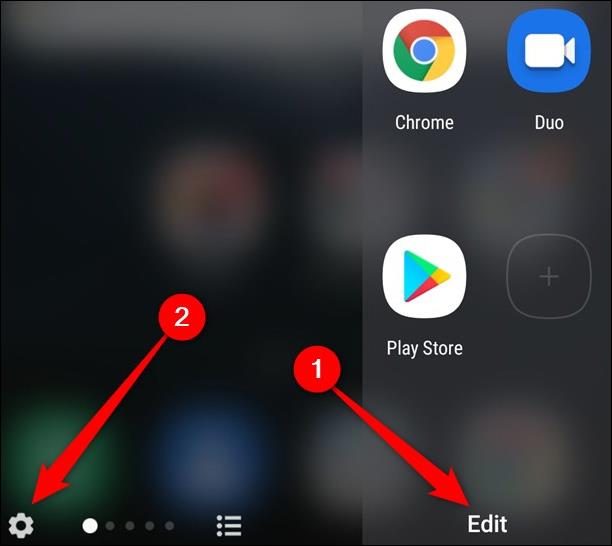
Turpiniet nospiest Rediģēt , lai mainītu katru atsevišķu malas ekrānu . Noklikšķinot uz malas ekrāna stila, tiks pārslēgta uz jaunu pielāgošanas izvēlni.
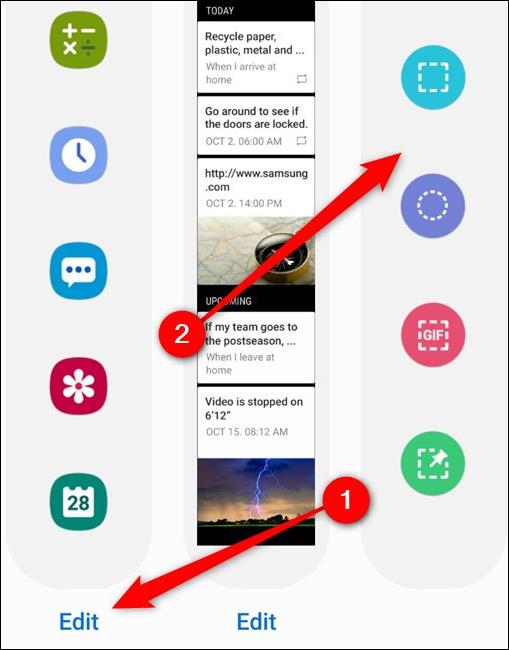
Šajā saskarnē jūs velciet ikonu <> katrā panelī uz ekrāna labo vai kreiso pusi, lai mainītu ekrāna malu izkārtojumu.

2. S20 atspējojiet Edge Panel
Atveriet Edge Panel un pēc tam noklikšķiniet uz zobrata ikonas , lai piekļūtu malas ekrāna iestatījumu saskarnei. Lai atspējotu, vispirms ir jāieslēdz režīms Izslēgts , kā parādīts tālāk.
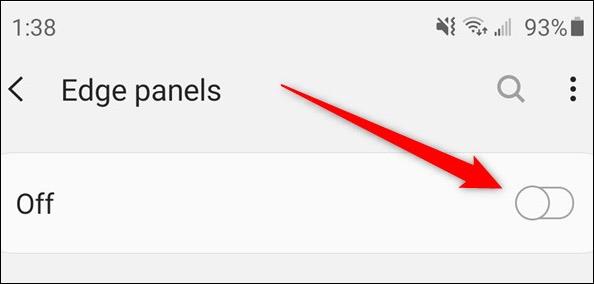
Vai arī varat piekļūt ierīces iestatījumu saskarnei un atlasīt Displejs. Pēc tam saraksta apakšā noklikšķiniet uz Edge Edge, lai veiktu izmaiņas.
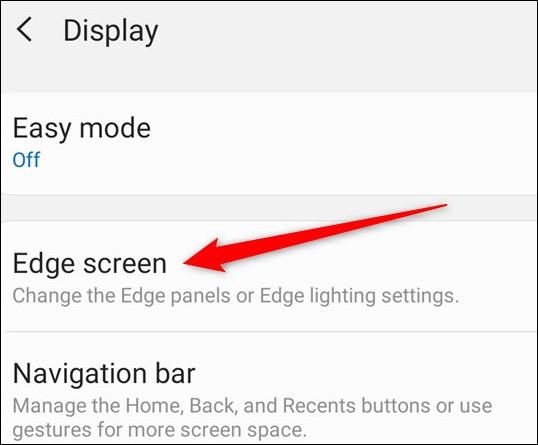
Pārejot uz jauno saskarni, lietotāji to var atspējot Edge Panel.
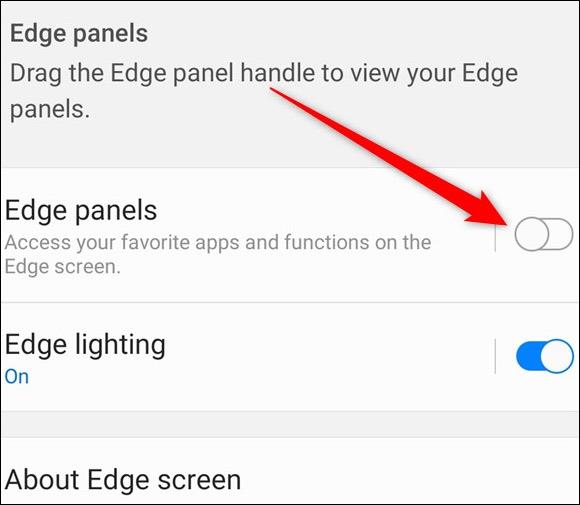
3. Pievienojiet Galaxy S20 paneli Edge
Lai atjaunotu malas ekrānu, iestatījumos atveram arī displeju, pēc tam noklikšķiniet uz paneļa Edge un aktivizējiet to , kā parādīts tālāk.
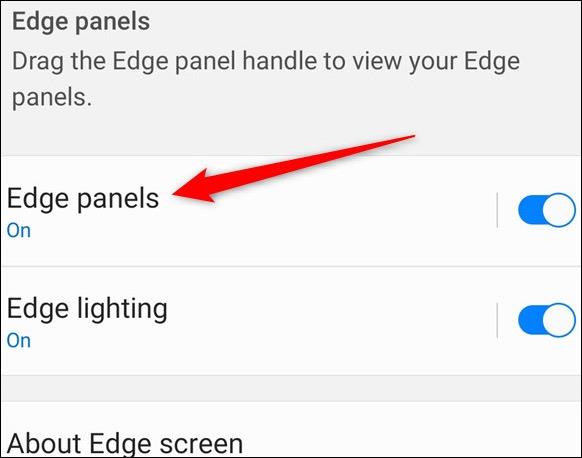
Ja vēlaties panelim Edge pievienot vairāk satura , atveriet ekrānu Rediģēt malu un noklikšķiniet uz ekrāna veida, kuru vēlaties pievienot . Turklāt, noklikšķinot uz Galaxy Store, jums būs vairāk iespēju bezmaksas vai maksas malas ekrāna modeļiem, ja vēlaties.

Redzēt vairāk:
Pateicoties reāllaika runas-teksta konvertēšanas funkcijām, kas ir iebūvētas daudzās ievades lietojumprogrammās, jums ir ātra, vienkārša un tajā pašā laikā ārkārtīgi precīza ievades metode.
Gan datori, gan viedtālruņi var izveidot savienojumu ar Tor. Labākais veids, kā piekļūt Tor no viedtālruņa, ir Orbot, projekta oficiālā lietotne.
oogle arī atstāj meklēšanas vēsturi, kuru dažreiz nevēlaties, lai kāds, kas aizņemas jūsu tālruni, redzētu šajā Google meklēšanas lietojumprogrammā. Kā dzēst Google meklēšanas vēsturi, varat veikt tālāk norādītās darbības šajā rakstā.
Tālāk ir norādītas labākās viltotās GPS lietotnes operētājsistēmā Android. Tas viss ir bez maksas, un jums nav nepieciešams rootēt tālruni vai planšetdatoru.
Šogad Android Q sola ieviest virkni jaunu funkciju un izmaiņu Android operētājsistēmā. Nākamajā rakstā apskatīsim paredzamo Android Q un atbilstošo ierīču izlaišanas datumu!
Drošība un privātums arvien vairāk kļūst par viedtālruņu lietotāju bažām kopumā.
Izmantojot Chrome OS režīmu “Netraucēt”, varat uzreiz izslēgt kaitinošos paziņojumus, lai darbvieta būtu koncentrētāka.
Vai zināt, kā ieslēgt spēles režīmu, lai optimizētu spēles veiktspēju tālrunī? Ja nē, izpētīsim to tagad.
Ja vēlaties, varat arī iestatīt caurspīdīgas tapetes visai Android tālruņu sistēmai, izmantojot lietojumprogrammu Designer Tools, tostarp lietojumprogrammas saskarni un sistēmas iestatījumu saskarni.
Tiek laisti klajā arvien vairāk 5G tālruņu modeļu, sākot no dizaina, tipiem līdz segmentiem. Šajā rakstā nekavējoties izpētīsim 5G tālruņu modeļus, kas tiks laisti klajā šī gada novembrī.









